虛擬機win11系統安裝教程
除了手動安裝win11系統外,我們還可以通過開啟虛擬機的方式來安裝win11系統,這種方法可以有效避開系統自帶一些硬件方面檢測,不過操作起來比較麻煩,下面就一起來看一下吧。
虛擬機win11系統怎么安裝1、首先我們需要準備一個win11鏡像系統文件,點擊右側鏈接進行下載。【win11鏡像系統下載】
2、然后打開系統的虛擬機,如果大家不知道如何打開,可以查看右側的鏈接。【虛擬機啟用方法】
3、打開虛擬機之后選擇“新建虛擬機”
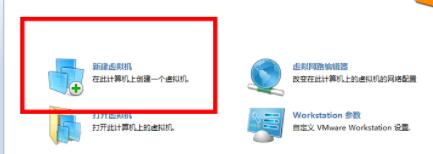
4、然后勾選“自定義”再點擊“下一步”
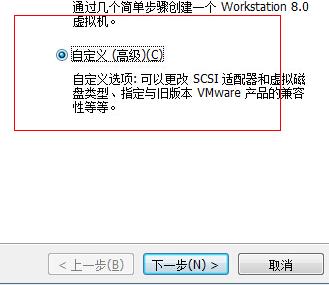
5、選擇默認設置,然后勾選“我以后再安裝操作系統”,點擊“下一步”
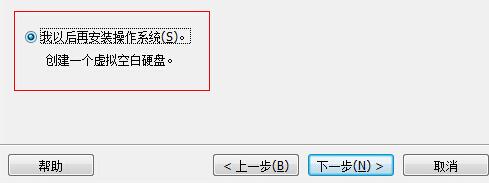
6、這里選擇windows系統,然后選擇一個可以安裝win11的系統。
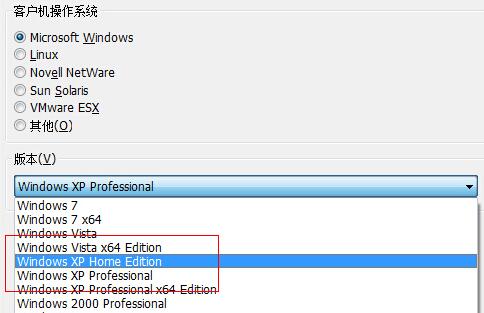
7、然后設置虛擬機內存,這里建議設置4096MB以上。
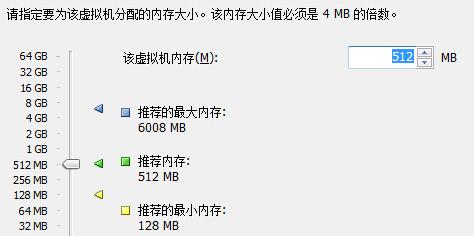
8、然后網絡連接選擇“使用橋接網絡”
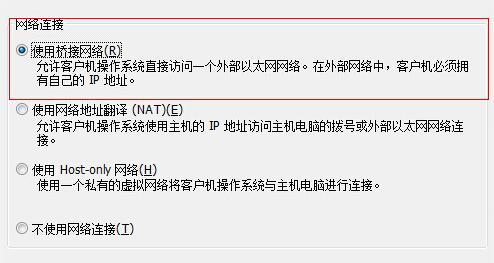
9、接著選擇“創建一個新的虛擬磁盤”
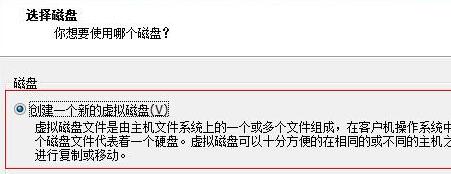
10、在分配磁盤空間中選擇“立即分配所有磁盤空間”
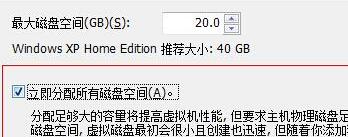
11、完成之后回到虛擬機界面,選擇“編輯虛擬機設置”
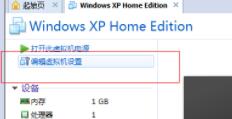
12、打開后在右側找到“使用iso鏡像文件”,點擊“瀏覽”選擇我們之前下載好的win11鏡像文件。
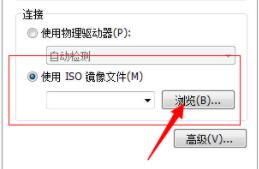
13、接著回到虛擬機,選擇“打開此虛擬機電源”
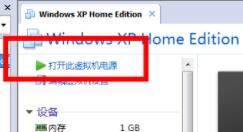
14、進入“boot”選項卡,選擇“CD-ROM Drive”
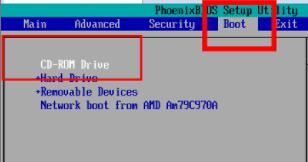
15、然后選擇“建立新分區”,自由進行磁盤分區。
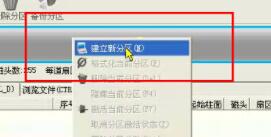
16、然后選擇“格式化當前分區”將分區格式化。

17、格式化完成后選擇“重建主引導記錄”進行引導安裝。安裝完成后就可以使用win11系統了。
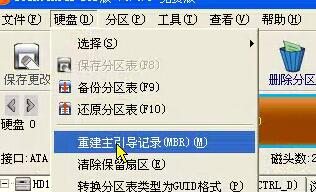
相關文章:Windows11操作系統曝光 | 微軟正式推出Win11系統 | win11常見問題匯總
以上就是虛擬機win11系統安裝教程介紹了,大家快去試著使用虛擬機安裝win11吧。想知道更多相關教程還可以收藏好吧啦網。
以上就是虛擬機win11系統安裝教程的全部內容,望能這篇虛擬機win11系統安裝教程可以幫助您解決問題,能夠解決大家的實際問題是好吧啦網一直努力的方向和目標。
相關文章:
1. YunDetectService.exe是什么進程?YunDetectService.exe禁止使用的方法2. Freebsd 雙硬盤無法啟動的解決辦法3. rsync結合 inotfiy 實現實時備份的問題4. 支持深色 / 淺色模式,微軟 Win11 Build 25281 為“產品密鑰”窗口啟用新界面5. Fedora系統外觀怎么設置? Fedora Linux外觀主題設置技巧6. Win11Beta預覽版22621.1180和22623.1180發布 附KB5022363內容匯總7. 去掉系統快捷方式箭頭的途徑——修改注冊表8. Mac版steam錯誤代碼118怎么解決?Mac版steam錯誤代碼118解決教程9. mac程序沒反應怎么辦 mac強制關閉程序的方法10. 世界上最流行的操作系統不是Linux或者Windows,而是MINIX

 網公網安備
網公網安備